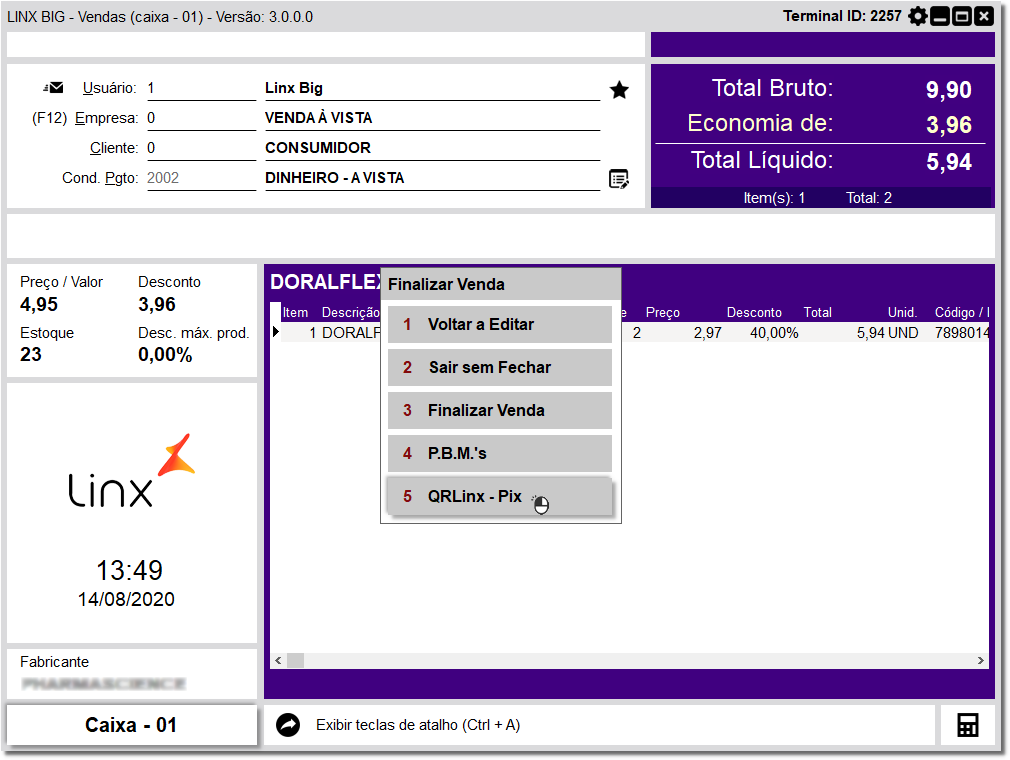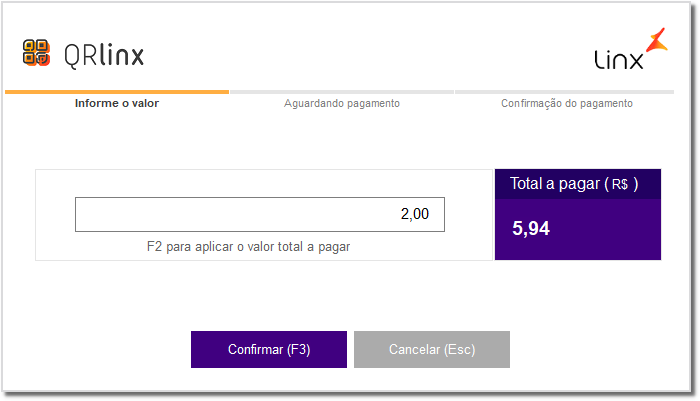| Informações |
|---|
Essa melhoria O QR Linx está disponível a partir da versão 2.6.10.0 |
...
| Expandir | |
|---|---|
| title | Tela de Vendas. Já a ativação rápida foi disponibilizada a partir da versão 2.6.10.9. Enquanto as numerações disponíveis nos caixas serão exibidas a partir da versão 2.7.0.1. |
| Nota |
|---|
Para saber o que é o QRLinx acesse o artigo O que é o QRLinx? Antes de efetuar uma venda com o QRLinx precisará efetuar a configuração do caixa. Para saber como configurar o caixa acesse o artigo Como Configurar o QRLinx no Linx Big. |
Como vender no QRLinx com Linx Big
Na tela de vendas após
...
incluir os produtos desejados pressione a tecla "ESC" e em seguida a opção .
Em seguida aparecerá a seguinte tela:
...
Figura 01 -
...
Tela de Vendas - QRLinx
...
Em seguida será exibido a tela de pagamento do QRLinx onde deverá ser informado o valor que o cliente deseja pagar através de sua carteira digital (wallet).
Informe o valor que será pago
...
através da carteira digital (wallet), em seguida clique em confirmar.
Figura 02 - QRLinx
Ao prosseguir com o processo
...
será exibida a
...
tela
...
...
para leitura do QR Code.
Neste momento o cliente deverá abrir o aplicativo da wallet preferida em seu smartphone e realizar a leitura do QR Code projetado no monitor ou no Visual Board (plaqueta), verificar os valores e então confirmar a operação.
Figura 03 - Aguardando Pagamento - QRLinx
Nessa tela será realizado o pagamento de acordo com o aplicativo que o cliente desejar, após ter feito a leitura do QRCode, a tela de venda fará automaticamente a confirmação do pagamento e seguirá para a próxima tela.
Figura 03 - Confirmação de Pagamento - QRLinx
Que confirmará o pagamento realizado.
| Nota |
|---|
Caso não tenha realizado o cadastro, poderá ser feito através do menu "913 Cadastro de caixa QRLinx". |
...
Figura 04 - Pagamento - QRLinx
...
Saiba o que é o QRLinx através do artigo O que é o QRLinx?
...
Caso o cliente desista do pagamento via QRLinx basta o lojista clicar em "Cancelar (Esc)" (Figura 03) e o sistema retornará para a tela de pagamentos do QRLinx (Figura 02).
Figura 04 - Aplicativo
Caso o cliente clique em cancelar/voltar no aplicativo da wallet o operação de pagamento será cancelada e o sistema retornará para a tela de pagamentos do QRLinx (Figura 01).
Figura 05 - Pagamento Confirmado - QRLinx
Caso o cliente tenha optado por pagar o valor total da venda com o QRLinx, a operação se encerra por aqui.
Porém se o cliente pagou apenas parte da venda com o QRLinx, será exibido a tela de pagamentos do Linx Big para que seja informado os valores e tipos de pagamentos adicionais.
Figura 06 - Pagamento - QRLinx
Agora que você conseguiu realizar vendas utilizando QRLinx, quer saber como fazer o acompanhamento das suas vendas? Acesse o artigo xxx e fique por dentro.